Näinä aikoina vietämme paljon tunteja tietokoneen näytön edessä, mikä ei aina ole täysin hyvä. Tällä tarkoitamme sitä, että meidän on toteutettava tiettyjä varotoimia, jotta meidän ei tarvitse katua sitä tulevaisuudessa. Tätä varten Microsoft in Windows ei yritä auttaa esimerkiksi sinisen valon suodattimen kanssa.
Mutta tässä samassa mielessä voimme keskittyä paitsi työhön, jota teemme tietokoneen kanssa, mutta samalla vietämme paljon tunteja matkapuhelimen kanssa. Monet teistä tietävät jo sen käytön lisääntyessä mobiililaitteet , vietämme yhä enemmän tunteja näytön edessä, oli se mikä tahansa. Aluksi mitään ei voi tapahtua, mutta vuosien kuluessa on enemmän kuin todennäköistä, että kaikki tämä vaikuttaa näkömme.

Kerromme tämän kaiken, koska voimme aina esittää vaihtoehtoisen ratkaisun, miten näemme. On totta, että nykyään käyttämämme näytöt ovat yhä kehittyneempiä ja vahingoittavat meitä vähemmän kuin aiemmin. Mutta kuten alan asiantuntijat varoittavat meitä, meidän on kaikessa ja sen kanssa noudatettava varotoimia ja huolellisuutta.
On totta, että päivittäin tietokoneen kanssa, varsinkin jos vietämme paljon tunteja näytön edessä, voimme aina ryhtyä klassisiin toimenpiteisiin. Tarkoitamme tällä mahdollisuutta pitää säännöllisiä taukoja ja lopettaa näytön katsominen. Voimme esimerkiksi levätä 10 tai 15 minuuttia kahden tunnin välein tai muokata tätä haluamallamme tavalla. Mikä ei ole ollenkaan terveellistä, on viettää 5 tai 6 tuntia suoraan ottamatta silmäsi pois näytöltä.
Samaan aikaan toinen menetelmä, joka on tulossa yhä yleisemmäksi silmiemme terveydestä huolehtimiseksi, on sovellusten määrittäminen pimeässä tilassa. Tämä on tapa, jolla yhä useammat ohjelmistokehittäjät ottavat mukaan projekteihinsa, joissa jopa Windows 10 on jo mukana. Kaikki tämä saa meidät rasittamaan silmiämme vähemmän joka päivä. Mutta tämä ei ole ainoa asia, että Redmond käyttöjärjestelmä tarjoaa meille tämän tyyppisiä tehtäviä, kuten näemme alla. Ja meillä on muitakin integroidut toiminnot siitä on paljon apua, kun on kyse paremmasta työskentelystä ja näön hoidosta Windows 10: ssä.
Varotoimet huolehtiaksemme näkymistämme näytöissä
Tarjoa esimerkkinä, että monet pitävät sitä, että meidän tulee silloin tällöin pitää taukoa kuvaruutu . Tämä on tapa, joka meidän on otettava käyttöön ja suoritettava määräajoin, esimerkiksi puolen tunnin tai tunnin välein. Näkömme ei ole niin pakotettu, koska joskus vietämme jopa kolme ja neljä tuntia nostamatta silmiämme näytöltä tai enemmän.
Samoin kaikkein suositeltavin asia, kun työskentelemme esimerkiksi Windows-pohjaisen tietokoneen kanssa, on näytön kirkkauden säätäminen. Tällä tarkoitamme sitä, että ei ole välttämätöntä, että se on aina maksimissaan. Itse asiassa tämä on muutos, jonka voimme helposti toteuttaa ilmoitukset osa löytyy tehtäväpalkista, oikealta. Täältä löydämme liukusäätimen, jotta voimme vähentää näytön kirkkautta hieman, joten se ei satuta meitä niin paljon, mikä muuttuu muutamassa sekunnissa.
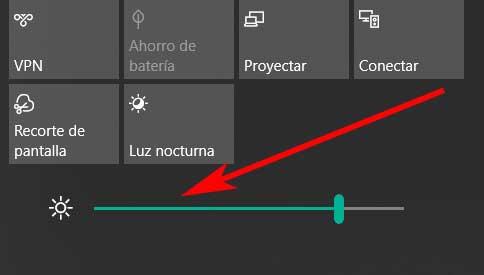
Ja meidän on pidettävä mielessä, että useimpien käyttäjien tulevien ongelmien välttämiseksi viime vuosina on lisääntynyt tutkimuksia siitä, kuinka huono näiden näyttöjen sininen valo on silmille. Lisäksi tämä tulee erityisen ilmeiseksi ja vakavaksi, kun käytämme laitteitamme yöllä. Tästä syystä useat ohjelmistoalaan liittyvät yritykset alkavat ryhtyä toimiin. Tämä koskee esimerkiksi jättimäistä Microsoftia, joka joissakin versioissa on jo löydetty sen lippulaivatuotteesta, Windows 10 .
Ota sinisen valon suodatin käyttöön Windowsissa
Tällä tarkoitamme sitä, että yritys ei ole halunnut jäädä käyttäjiensä näkökyvyn alle. Siksi hän teki jonkin aikaa päätöksen ottaa käyttöön toiminto silmiemme hoitamiseksi natiivisti käyttöjärjestelmässä. Näin voimme helposti hallita värilämpötilaa.
On syytä mainita, että tämä on a toiminnallisuus että voimme aktivoida tai ei milloin tahansa. Meillä on myös joitakin parametreja, joiden avulla teemme näytön valosta lämpimämmän, kun sitä tarvitaan. Mitä me todella teemme tällä, on vähentää sinisen valon aiheuttamaa vahinkoa silmillemme, mitä me arvostamme tulevaisuudessa. Sanomalla, että kaikki tämä, mistä keskustelemme, voidaan suorittaa käyttöjärjestelmän kokoonpanosovelluksesta. Voidaksemme käyttää sitä, voimme saavuttaa sen käyttämällä Win + I näppäinyhdistelmä. Kun olemme avautuneet uuteen ikkunaan, meidän on siirryttävä Järjestelmä -osioon.
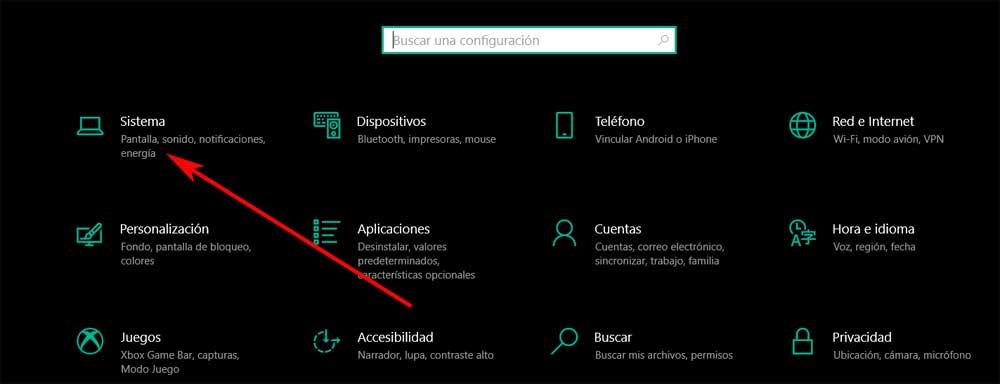
Vasemmasta paneelista löydät osion nimeltä näyttö, jossa olemme tässä tapauksessa. Samoin oikean paneelin yläosassa näemme osan, jonka nimi on kirkkaus ja väri. Löydämme puolestaan liukupalkin, jonka avulla voimme muuttaa näytön kirkkaus oikeassa ajassa. Hieman alempana näemme valitsimen, jonka avulla voimme aktivoida vaihtoehdon, joka vastaa sinisen valon suodattimen käyttöönotosta, josta puhumme näillä riveillä.
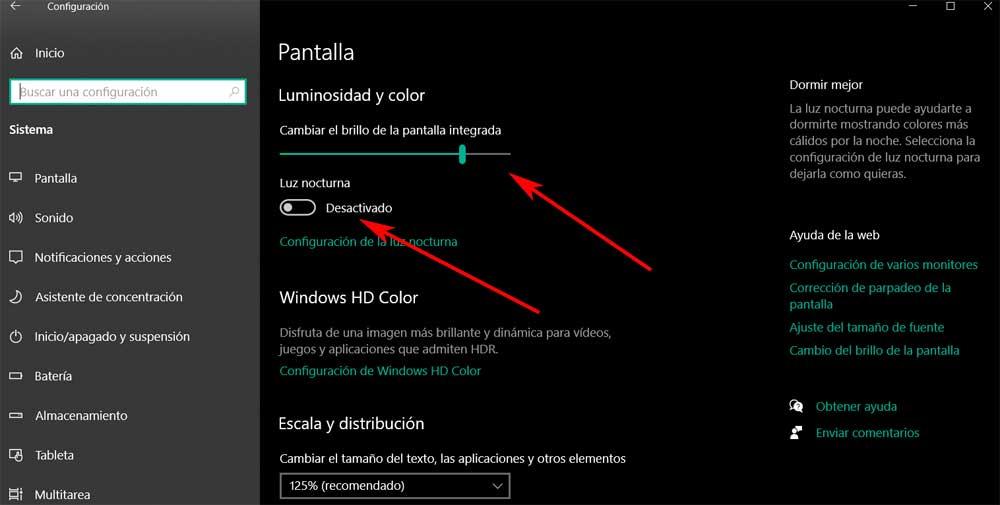
Tällä tavalla, kun olemme ottaneet sen käyttöön kommentoimamme valitsimen avulla, tämä järjestelmään integroitu toiminto käynnistetään. Aluksi meidän on jo irrotettava, tekemättä mitään muuta. Voimme kuitenkin myös muokata sen toimintaa, kuten näemme alla. Tätä varten meidän on vain napsautettava yövalon kokoonpano linkki.
Yövalon määrittäminen laitteessa
Meidän on pidettävä mielessä, että täältä emme vain aktivoi Windows 10 -toimintoa sinistä valoa varten. Samalla meillä on myös mahdollisuus muuttaa lämpötilaa konfiguroidaksemme kaiken tämän mukauttaaksemme sen toimintaa ja mukauttaaksemme sen, mikä kiinnostaa meitä. Tässä vaiheessa kerromme sinulle, että tämän tavoitteen saavuttamiseksi meidän on vain napsautettava yövalon määritystä.
Näytössä näkyvästä uudesta ikkunasta löydämme ensin painikkeen, jonka avulla voimme aktivoida yövalon juuri nyt. Samalla meillä on mahdollisuus hallita sen voimakkuutta näkemämme vierityspalkin avulla. Mutta se ei ole kaikki, koska samaan aikaan voimme muokata aktivointi- ja deaktivointiajat toiminnallisuudesta.
Tämä saavutetaan vain aktivoimalla valitsin nimeltä Ohjelma yövalo . Tällöin valikoima vaihtoehtoja tulee näkyviin, jotta voimme asettaa ajan, jolloin ominaisuus kytketään päälle ja pois.
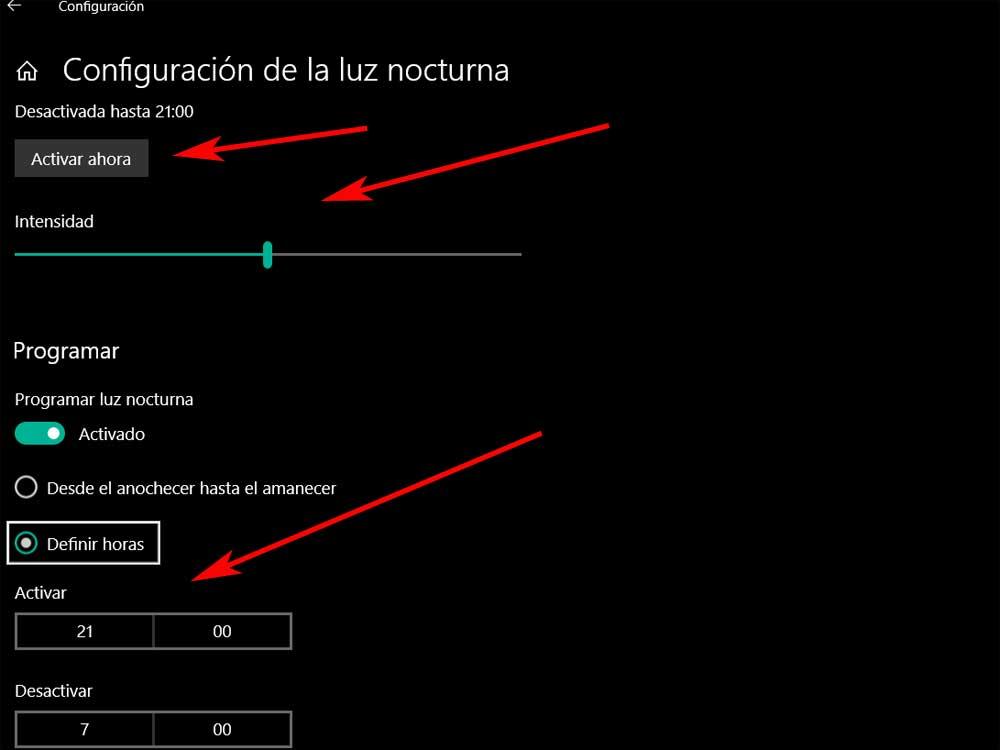
Samalla tavalla toiminnon avulla voimme kertoa Windowsille, että käyttöjärjestelmä on itse vastuussa yövalon aktivoinnista ja deaktivoinnista. Kalanäytön vaihto tapahtuu auringonnousun ja -laskun aikaan.
Huolehdi silmistämme Windowsissa kolmansien osapuolten ohjelmien avulla
Kuten olemme aiemmin kommentoineet, tämä on toiminto, joka on integroitu itse Redmond -käyttöjärjestelmään. Tällä tavoin voimme suojata näköämme siinä tapauksessa, että vietämme suuren määrän tunteja laitteen edessä -näyttö Windowsissa . Mutta samalla meillä on mahdollisuus käyttää ulkopuolisia ratkaisuja kolmansilta osapuolilta. Tällä tarkoitamme muiden kehittämiä ohjelmia, jotka asennamme tietokoneeseen myös ohjaamaan ja mukauttamaan sinistä valoa.
Siksi, jos haluat kokeilla muita järjestelmän ulkopuolisia ratkaisuja silmiesi hoitoon, autamme sinua. Tällä tavoin jätämme alla joitakin sovelluksia, jotta voit ladata ja testata niitä halutessasi.
- Silmäsäästäjä: täältä löytyy yksinkertainen näkösuojaohjelmisto joka keskittyy tarjoamaan meille mitä on tarpeen suojaamaan silmiämme näytöltä. Erityisesti tämä sovellus auttaa meitä lieventämään sinisen valon vaikutuksia. Tätä varten se on vastuussa lähetetyn sinisen valon suodattamisesta, jolloin värit lämpenevät. Meidän on vain testattava ohjelmisto lataa se täältä .
- F.lux: Toisaalta kerromme sinulle, että yksi edustavimmat sovellukset tällä alalla on tämä. Se on ohjelma, joka on ollut kanssamme jo monta vuotta ja auttanut meitä hallitsemaan näytön lähettämää sinistä valoa. Itse asiassa voisimme saada sovelluksen käsiinne ennen kuin aiemmin kuvatut toiminnot saavuttivat Windows 10: n. Jotta voisimme käyttää tätä veteraaniohjelmaa, meidän on ladattava se vain linkki .
- Gammy: tässä tapauksessa puhumme hieman erilaisesta ehdotuksesta, koska Gammy antaa meille mahdollisuuden määrittää maksimi- ja minimikirkkaustasot. Tämä auttaa meitä myös silloin, kun se tulee suojaamaan silmiämme Windowsin näytön häikäisystä, kaikki automaattisesti. Kun ohjelma ladataan täältä .